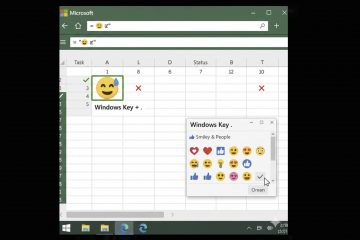Wilt u dat Copilot in PowerPoint verdwenen is? Hier zijn snelle stappen van Microsoft-stijl die u kunt toepassen als gebruiker of een beheerder. Als uw team nog steeds zegt:”Office 365″, live live in Microsoft 365 vandaag; Zie voor een snelle primer wat Microsoft 365 is (voorheen Office 365)?
Voordat u begint
Versie is belangrijk: PowerPoint op Windows en Mac hebben afzonderlijke instellingen/optiespanelen. UI-labels kunnen enigszins variëren per bouw. Scope: het uitschakelen van copilot in PowerPoint verandert de vooruitzichten, het woord of teams niet. Voor Windows Desktop-invoerpunten kunt u ook de Microsoft 365-app via deze handleiding verwijderen. Browser Fallback: Als gebruikers nog steeds copilot in de browser activeren, overweeg dan om de rand te verharden met het verwijderen van copilot van Microsoft Edge.
1) Schakel Copilot uit in PowerPoint op Windows (per gebruiker)
Open PowerPoint . Ga naar bestand> Opties . Selecteer copilot in het linkervenster. Clear schakel copilot in (of zet de toggle uit ). Klik op OK en start PowerPoint opnieuw.
Waarom dit werkt: het verwijdert Copilot-functies en de Copilot-knop voor uw account op dit apparaat. Als uw organisatie het opnieuw instelt, zie de onderstaande admin-methoden.
2) Schakel Copilot uit in PowerPoint op macOS (per gebruiker)
Open PowerPoint . Ga naar PowerPoint> Instellingen . Open het deelvenster copilot . Draai UIT Copilot inschakelen . Stop en opnieuw op PowerPoint opnieuw lanceren.
Tip: Moet u de Microsoft 365 versus Office 365-naamgeving uitleggen aan belanghebbenden? Share this short overview.
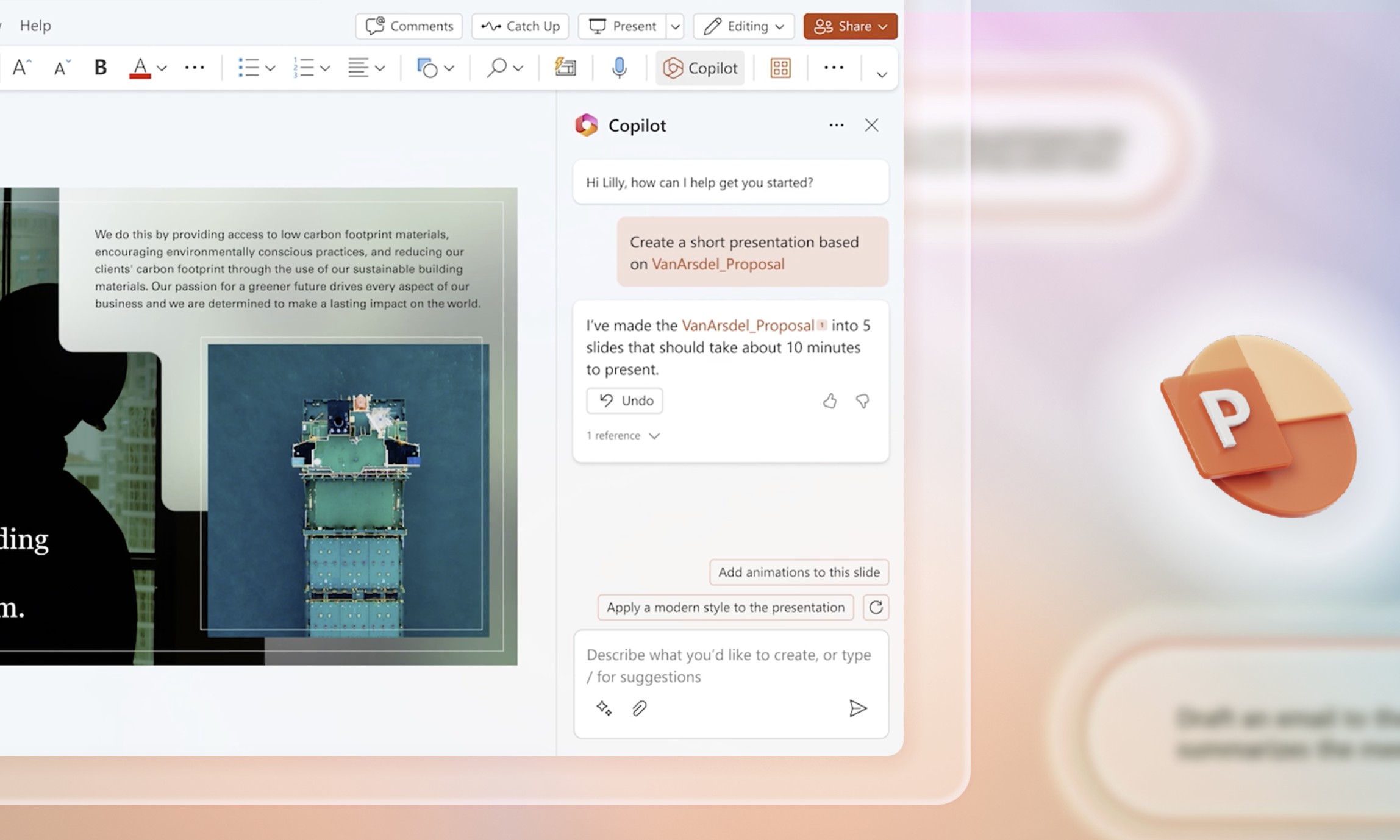
3) Hide the Copilot button (UI only)
If you just want the button gone without changing org policy, hide it via the ribbon instellingen. Dit schakelt niet volledig uit server-side-functies, maar verwijdert het invoerpunt voor de meeste gebruikers.
ga naar bestand> Options> Apply Ribbon . Schakel onder de hoofdtabeldijst de groep copilot uit (of het tabblad waar copilot verschijnt). Klik op OK .
Opmerking: Geavanceerde gebruikers hebben nog steeds toegang tot functies via snelkoppelingen of contextmenu’s als Copilot blijft ingeschakeld door beleid. Use the admin methods to enforce.
4) Remove the Copilot license (admin)
Removing the Copilot for Microsoft 365 license from users turns off Copilot in PowerPoint and other apps for those accounts.
In the Microsoft 365 admin center, open Users > Active users. Selecteer de gebruiker en open licenties en apps . Uitschroeven Copilot voor Microsoft 365 en opslaan. Laat de gebruiker uitloggen/in om rechten te vernieuwen.
Op schaal: gebruik groepsgebaseerde licenties om de Copilot SKU voor een groep te verwijderen. Combineer met de randharding in dit artikel als gebruikers in de browser werken.
5) Blokkeer de copilot op het huurdersniveau (admin)
Als u Copilot-toegang wilt voorkomen, ongeacht de app-UI, blokkeert Copilot-agenten en extensies in het Microsoft 365 administratie.
Tips en goede praktijken
Piloot eerst: test met een kleine groep om ervoor te zorgen dat sjablonen/macro’s niet vertrouwen op Copilot UI. Leg de verandering uit: publiceer een korte veelgestelde vragen met screenshots, zodat gebruikers weten waarom de copilot-knop verdwenen is. Laagregelaars: combineer per-app-schakelaars met licentieverwijdering voor strikte omgevingen. het bureaublad opruimen: Als het Microsoft 365-app-pictogram verwarring op pc’s veroorzaakt, verwijdert u het met deze handleiding.
FAQS
Verwijdert het uitschakelen van Copilot mijn bestanden of presentaties? Nee. Het verwijdert alleen AI-functies en UI. Uw PowerPoint-bestanden blijven intact.
verbergt de lintknop voldoende? het is cosmetisch. Gebruikers kunnen nog steeds toegang krijgen tot functies als Copilot een vergunning heeft en toegestaan. Gebruik admin-methoden voor handhaving.
Wat als Copilot opnieuw verschijnt nadat ik het had uitgeschakeld? uw organisatie kan de licentie opnieuw aanmelden of een beleid toepassen. Vraag het om de licentie te verwijderen of copilot te blokkeren. Als u de browser gebruikt, zie ook Copilot verwijderen van Microsoft Edge.
Samenvatting
Windows: File> Options> Copilot → Uitschakelen. Mac: PowerPoint> Instellingen> Copilot → Uitschakelen. UI verbergen: Liug aanpassen → Copilot-groep uit te schakelen. Admin: Verwijder Copilot voor Microsoft 365-licentie. Admin: Blokkeerkopilotagenten/-verlengingen op huurdersniveau.
Conclusie
Begin met per-app schakelaars voor snel reliëf en handhaaf vervolgens op schaal met licentieverwijdering en huurdersblokken. Verwacht dat de PowerPoint-gebruikersinterface opruimt nadat een app-herstart of een frisse tekenin. Als Copilot weer opduikt in de browser of via desktopinvoerpunten, brengt u de randharding en de Microsoft 365-appverwijdering toe met behulp van Digital Citizen’s Edge Guide en Microsoft 365 App Removal Guide.